Postbox 3.0
Poniższy tekst jak i moja decyzja nie mają nic wspólnego z przejęciem Sparrow przez Google - zacząłem go pisać na kilka dni przed tą informacją. Jestem także daleki od radykalnych propozycji - takich jak ta - czy narzekań na taki stan rzeczy.
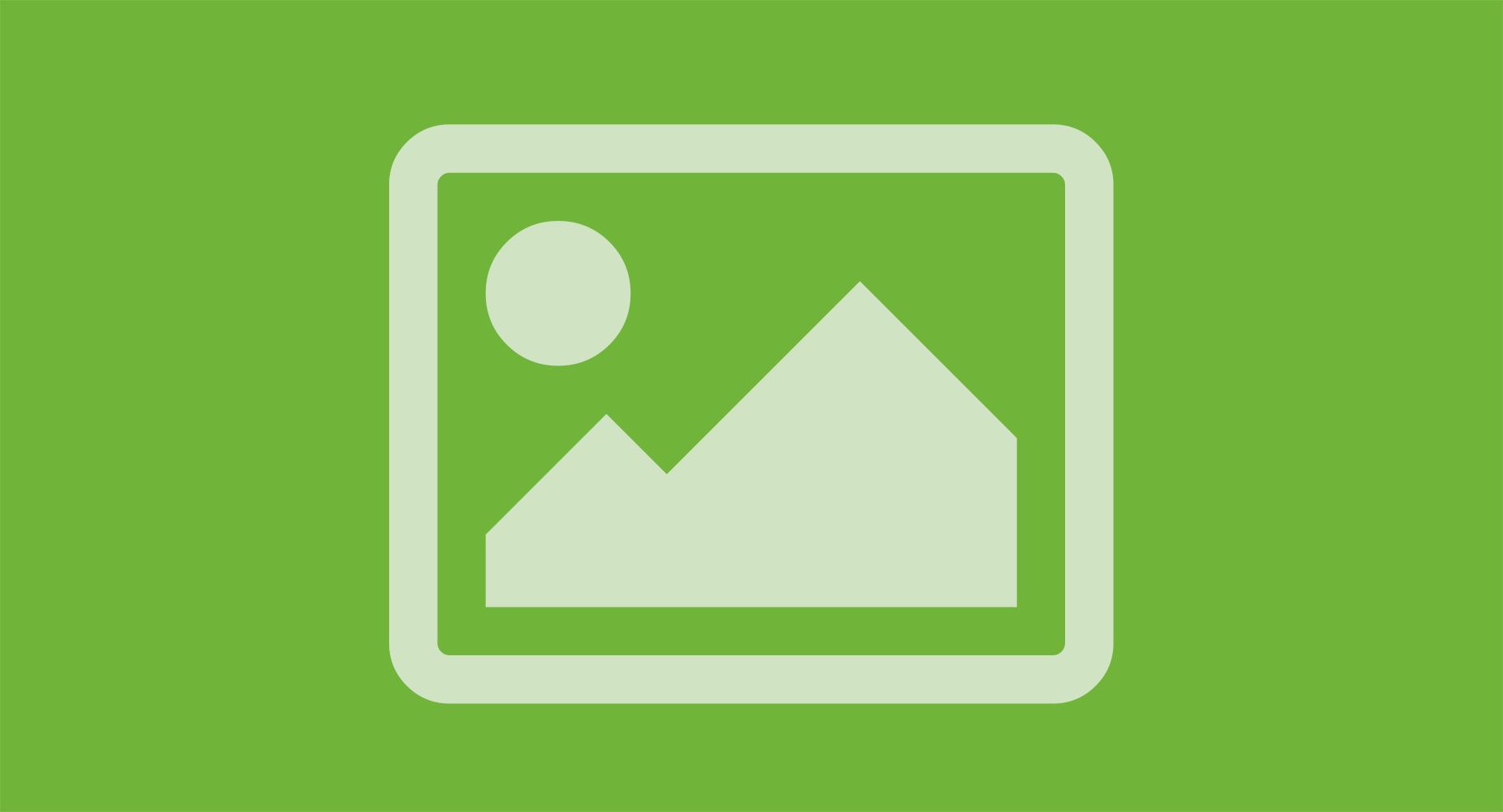
Aplikacji Sparrow używam od samego początku jej powstania, uczestniczę w programie beta-testerów, zgłaszając błędy i sugestie, a przede wszystkim - naprawdę ją lubię. Od pierwszego uruchomienia podobał mi się jej minimalizm, prostota formy i możliwość wyświetlenia wąskiej kolumny samych nagłówków wiadomości jako głównego i jedynego okna programu.
Kupując ją - przyznaję otwarcie - naiwnie liczyłem, że razem z owym minimalizmem, przyjdzie zorganizowana, najczęściej pusta skrzynka odbiorcza (od niedawna przyozdobiona napisem Inbox Zero). Oczywiście, nic takiego nie miało miejsca. Prowadząc trzy różne działalności, z których każda w dużej mierze opiera się na kontakcie mailowym, zaczynało okazywać się, że Sparrow traci swój urok. Bo co z tego, że wąska kolumna nagłówków wygląda tak dobrze, skoro i tak co chwilę muszę otwierać panel folderów, żeby przejść do wiadomości oflagowanych lub odnaleźć inną, konkretną wiadomość? I co z tego, że ten widok jednokolumnowy jest tak przyjemny dla oka, skoro i tak przez większość czasu Sparrow wyświetlany jest w trybie pełnoekranowym, oddelegowany do własnej przestrzeni?

Ale nie; zmieniłem preferowanego klienta e-mail, nie dlatego, że Sparrow jest nie dość funkcjonalny, bo nie jest. Nowe wersje przynoszą z reguły coraz to nowe opcje, z których większość jest naprawdę przydatna. Zmieniłem go też nie dlatego, że zamiast ułatwieniem w organizacji wiadomości e-mail, stał się przeszkodą, bo wcale się nią nie stał.
Rzecz bowiem w tym, że klienta e-mail zmieniłem przez przypadek.
Otóż, dawno temu, gdy pojawiła się makowa wersja pakietu Office 2011, zakupiłem go, wierząc, że Outlook będzie mógł zastąpić mi używanego wówczas systemowego Maila. Mimo początkowego entuzjazmu tak się nie stało (a „stał” się Sparrow właśnie), za to Outlook powędrował do wykorzystywanego służbowo laptopa mojej Żony, gdzie przez długi czas nie sprawiał on Jej żadnych problemów, dzielnie znosząc dziesiątki wiadomości odbieranych i wysyłanych każdego dnia.
Ostatnimy czasy, zaczął jednak budzić frustrację, będąc bardzo leniwym w pobieraniu nowych wiadomości za pośrednictwem protokołu IMAP. Kilkuminutowe opóźnienie było standardem i w większości przypadków nie przeszkadzało zanadto, za to wiadomości odbierane po czterdziestu minutach, zaczynały już być problemem.
Diagnoza nie była ani trudna, ani czasochłonna, a dodatkowo została potwierdzona logami od administratora usługi - winien był Outlook, który mimo poprawnych ustawień, nie nawiązywał połączenia z serwerem. Jako, że systemowy Mail na tym samym komputerze służy do połączenia z innymi kontami, a Sparrow nigdy się Żonie nie podobał, należało znaleźć alternatywę.
Tym sposobem, trafiłem na Postboxa w wersji 3, który nie jest aplikacją nową (wersja 3.0 dostępna jest od listopada ubiegłego roku), choć chyba nie sposób nazwać jej popularną. Wersji 2.x próbowałem w 2010 roku, ale zrezygnowałem z powodu wątpliwej wówczas stabilności i nigdy więcej do niej nie wróciłem (będąc przecież zadowolonym użytkownikiem aplikacji Sparrow).
Pobrałem ze strony producenta próbną wersję 30-dniową i zainstalowałem na komputerze Żony. Już w trakcie konfiguracji aplikacji na MacBooku, wiedziałem, że pewnie nie oprę się wypróbowania jej także u siebie - odkrywane udogodnienia były zwyczajnie zbyt kuszące.
Dziś, po kilkunastu dniach używania, wiem, że najpewniej nie wrócę już do Sparrow, przynajmniej nie w najbliższej przyszłości. Powodów jest co najmniej kilka; od tych dużych, jak reguły wiadomości przez mniejsze, jak na przykład szablony odpowiedzi, aż po zupełnie małe jak podsumowanie konwersacji, wyświetlane w oknie odpowiedzi na wiadomość.
Reguły wiadomości, to - wydawałoby się - bardzo podstawowa funkcja klienta e-mail, której jednak Sparrow był pozbawiony, przez co całkowicie się odzwyczaiłem od automatyzacji zarządzania wiadomościami i zapomniałem jak bardzo wygodne i pomocne jest to na co dzień.
Weźmy na przykład newslettery; jestem zapisany do kilku lub kilkunastu może i nie chcę się z nich wypisywać, ale też nie chcę, żeby przychodząca wiadomość tego rodzaju przeszkadzała mi w pracy. Stworzyłem więc prostą regułę, która na podstawie adresu nadawcy, w momencie odebrania wiadomości oznacza ją jako przeczytaną, nadaje jej topic (więcej o tym za chwilę) ‘newsletter’ i archiwizuje (usuwając ją z Inbox). Dzięki temu, przychodzący mail mnie nie rozprasza (nie wiem nawet, że Postbox go odebrał), a w momencie, gdy znajduję chwilę wolnego, przechodzę do smart folderu z newsletterami i przeglądam zaległe wiadomości.
W ten sam sposób traktowane są wiadomości wysłane za pośrednictwem formularza na tej stronie; otrzymują topic ‘weekend’ i automatycznie są przenoszone do katalogu, do którego zaglądam tylko w trakcie weekendu.
I to jest właśnie drugi powód; inteligentne foldery - podobnie jak o regułach, tak i o tego typu folderach zdążyłem już zapomnieć, korzystając ze Sparrow. A Postbox[1. podobnie jak większość innych klientów, wiem] umożliwia tworzenie takowych, bazujących na przykład na atrybucie, nazwanym w Postboxie topic. Etykiety takie można tworzyć samemu i pełnią tę samą funkcję, co tagi w innych aplikacjach (czy we wtyczkach do nich). Nie jest to jednak to samo, co etykieta w Gmail, które Postbox też obsługuje, traktując je raczej jak foldery, co bardzo mi odpowiada.
Stworzone w ten sposób inteligentne foldery, można umieścić w pasku ulubionych, chowając tym samym panel folderów (tym samym skrótem klawiaturowym, co w Sparrow: cmd+shift+m), dzięki czemu aplikacja wygląda znacznie lepiej i chętniej spędza się w niej czas.
Poza topic, Postbox wprowadza także inne formy oznaczania maili. Istnieje bowiem możliwość oznaczenia wiadomości jako do zrobienia czy nadania statusu oczekującej. Z tej pierwszej opcji nie korzystam, bo w podstawowym widoku Inbox zachowuję tylko te wiadomości, z którymi powinienem coś zrobić lub, które zawierają polecenia wykonania jakichś zadań. Jeśli jednak ktoś nie archiwizuje wiadomości i w skrzynce odbiorczej wyświetla wszystkie, które do tej skrzynki trafiły, oznaczenie jako To-do z pewnością będzie bardzo pomocne, tym bardziej, że Postbox oferuje możliwość wygodnego przejścia do listy wiadomości oznaczonych w ten sposób, a także pozwala na „przypięcie” tych wiadomości, tak, by bez względu na wybrane sortowanie, wiadomości To-Do były zawsze na samej górze listy.
Bardzo za to podoba mi się oznaczenie wiadomości jako pending. Przydaje się to w sytuacji, gdy odpowiedziałem już na mail i czekam na informację zwrotną, a jednocześnie nie chcę tej wiadomości archiwizować, żeby o niej nie zapomnieć i w razie braku odpowiedzi, przypomnieć się za jakiś czas. Tym bardziej, że nagłówek oznaczonej w ten sposób wiadomości widnieje w skrzynce odbiorczej jako wyszarzony, co pozwala podświadomie ją zignorować w trakcie przeglądania zawartości Inbox.

Postbox oferuje także możliwość stworzenia listy ulubionych nadawców, do której - za sprawą tzw. Focus Pane - w łatwy sposób można przejść i wyświetlić tylko wiadomości wymienione z daną osobą. Wspomniany panel to czwarta (choć w kolejności od lewej druga), domyślnie ukryta kolumna, która pozwala na przefiltrowanie zawartości aktualnie przeglądanego folderu na bazie kilku atrybutów, określających wiadomości:
z załącznikiem,
z danym topikiem,
od jednego z ulubionych nadawców,
z dziś,
z wczoraj,
z ostatniego tygodnia,
z ostatniego miesiąca.
Co więcej, Postbox pozwala także na coś, o czym pisałem w à propos piątku, czyli wyświetlenie miniatur samych plików graficznych, załączonych do maili:
lub listy załączników:
Jest to niesamowicie wygodne rozwiązanie, zwłaszcza, że po kliknięciu w załącznik, Postbox nie przekierowuje do wiadomości, do której ów plik został załączony, a po prostu go otwiera. Prawdopodobnie to moja ulubiona funkcja tej aplikacji.
Wracając na moment do kolumn; po włączeniu widoku wszystkich z nich, jest ich aż pięć, łącznie z inspektorem, który wśyświetla miniaturkę kontaktu, linki, które „wyciąga” z wiadomości, a także skróty do załączników. W trybie pełnoekranowym, taki układ bardzo pomaga pracować z wiadomościami i - co, ważne, jeśli ktoś nie lubi tego równie bardzo jak ja - znacznie skraca czas, potrzebny na wykonanie tej pracy.

Bardzo lubię także fakt, że ogromną większość rzeczy w Postboxie da się zrobić za pośrednictwem skrótów klawiaturowych, a także to, że obsługuje skróty rodem z Gmail, do których przyzwyczaiłem się w Sparrow (bo Gmail via web nigdy nie używałem). Poza powyższymi, istnieje kilka skrótów własnych, jak np. ‘v’, które otwiera okno Quick Move - służące do przenoszenia wiadomości do danego folderu; wystarczy zacząć wpisywać nazwę żądanego katalogu, nacisnąć Enter i wiadomość zniknie w jego czeluściach. Jest też ‘g’ - Quick Switch - z którego korzystam najczęściej, a które to w ten sam sposób, co Quick Move, pozwala na przejście do wybranego folderu.

Choć od dawna do często stosowanych odpowiedzi stosuję TextExpander, to jednak podoba mi się możliwość stworzenia własnych szablonów odpowiedzi wewnątrz aplikacji. Dodałem sobie do nich te rzadziej stosowane, przez co nie zawsze pamiętam skrót, jaki do nich ustaliłem w TextExpander (wstyd się przyznać, ale tak bywa, gdy korzysta się z danego skrótu tylko raz w miesiącu). Dzięki temu mam do nich łatwy dostęp z poziomu okna odpowiedzi na wiadomość.
W kwestii odpowiedzi; Postbox oferuje tę samą co Sparrow możliwość szybkiej odpowiedzi na wiadomość - Quick Reply - bez potrzeby otwierania dodatkowego okna, z czego korzystam za każdym razem, gdy odpowiadam na mail w zaledwie kilku zdaniach.
Bardzo zaskoczyła mnie za to mnogość opcji w zakresie tworzenia sygnatur. Bo choć wiem, że z tego typu podpisami różnie bywa i ze względu na ich uniwersalność, powinno się dążyć do ich maksymalnego uproszczenia, to jednak nie mogę odmówić sobie zaprojektowania czegoś ładnego i dopasowanego do strony internetowej. Od lat więc tworzę HTML-owe podpisy, których tworzenie w aplikacji Mail czy Sparrow było dość uciążliwe, średnio raz w roku je odświeżając. W przypadku Postbox sprawa jest o tyle łatwa, że nie tylko obsługuje on formatowanie w oknie tworzenia nowej sygnaturki, to także pozwala na bezpośrednie dodanie grafiki, a nawet - na co szczerze się ucieszyłem - dodanie samego kodu HTML. Dzięki temu stworzenie nowego lub modyfikacja istniejącego podpisu jest prosta i przyjemna.
Z ciekawostek, Postbox obsługuje także Evernote (automatycznie wykrywa czy aplikacja jest zainstalowana w systemie i jeśli tak, wyświetla ikonkę w pasku narzędziowym), pozwalając na dodanie ulubionej czy bardzo ważnej wiadomości do swoich notatników. Jest to opcja godna polecenia o tyle, że Postbox doskonale radzi sobie z przetworzeniem informacji z wiadomości do notatki Evernote, automatycznie dodając tytuł, datę czy tagi.
Na liście obsługiwanych serwisów jest też Dropbox - czyli opcja znana już ze Sparrow - co sprawia, że dodany załącznik z Dropbox nie zostanie wysłany w formie pliku, a jedynie linku do pliku, co powinno być ułatwieniem dla obu stron. Osobiście rzadko korzystam z tej możliwości w kontaktach służbowych, bo wielokrotnie spotkałem się z informacją zwrotną o treści ‘brakuje załącznika’, gdy ten zamieniony był na link (być może trafiłem na nie-dość-zorientowaną grupę docelową, ale jednak).
Postbox jest także w stanie podłączyć się do mediów społecznościowych, w celu pobrania awatarów do kontaktów, a także do wysyłania statusów z poziomu aplikacji. Idei istnienia tej drugiej opcji nie rozumiem ani trochę, natomiast pierwsza przydaje mi się w sytuacji, gdy na mail otrzymuję pytanie od kogoś z Twittera, podpisane nazwiskiem, które z reguły nic mi nie mówi, ale wyświetlona miniaturka w większości przypadków pomaga w określeniu kim jest nadawca.
Pisząc o możliwościach programu, warto wspomnieć o rzeczach całkowicie oczywistych, takich jak Lionowy tryb pełnoekranowy czy obsługa gestów, które Postbox wspiera od dawna. Podobnie jak automatyczne dodawanie sygnatury do określonego konta mailowego czy ustalenie własnego dźwięku przychodzącej wiadomości[2. co może nie być tak oczywiste dla użytkownika Sparrow, gdzie nie było takiej opcji, a jego zmiana w ‘Resources’ powodowała wysypywanie się aplikacji].
Z innych użytecznych udogodnień, Postbox jest w stanie przypomnieć o braku dołączonego załącznika, jeśli w treści wiadomości znajdują się słowa, które mogą sugerować, że ów załącznik powinien się w niej znaleźć. Lista tych słów jest edytowalna, a samą opcję można wyłączyć.
I właśnie w tym dostosowaniu do aktualnych potrzeb użytkownika tkwi największa siła aplikacji Postbox 3.0. Ilość edytowalnych preferencji może przyprawić o zawrót głowy, a jeśli komuś to nie wystarcza, twórcy udostępnili także specjalną konsolę preferencji, przypominającą edycję pliku .plist, gdzie można zmienić i/lub dostosować niemal wszystko, co przyjdzie na myśl. Już pierwszego dnia z jej poziomu wyłączyłem emotikony, które Postbox wyświela domyślnie, jak i podwójny myślnik, automatycznie dołączany między treścią wiadomości a sygnaturką (wiem, że pełni on specjalną funkcję, ale i tak go nie lubię). Żadnej z tych opcji nie mógłbym wyłączyć z poziomu preferencji aplikacji, a dzięki konsoli - mogłem. Ogromny plus dla twórców.
Jedyny minus, na jaki natrafiłem (a i to nie bezpośrednio) jest brak wsparcia dla Notification Center w nadchodzącym systemie OS X 10.8 Mountain Lion [3. choć biorąc pod uwagę dość szybkie pojawienie się trybu pełnoekranowego i obsługi gestów w Postbox, podejrzewam, że i powiadomienia pojawią się niedługo], jak również nie dostosowanie grafik dla ekranu Retina.
Podsumowując, Postbox nie jest tak ładny jak Sparrow, a słowo ‘minimalizm’ to dla niego jedynie nieprzeczytana pozycja w słowniku, ale dzięki mnogości udogodnień sprawia, że obsługa skrzynki poczty elektronicznej zajmuje mi mniej czasu i jest znacznie przyjemniejsza. Tym z Was, którzy korzystają z maila jako narzędzia pracy, szczerze polecam, zwłaszcza, że aplikacja kosztuje od pewnego czasu tylko $9,95, a dodatkowo jest dostępna jako 30-dniowa wersja próbna.

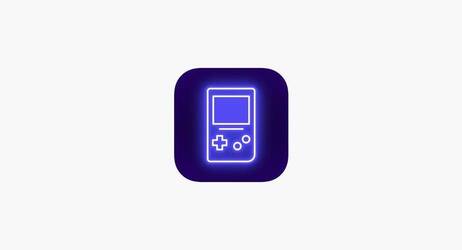
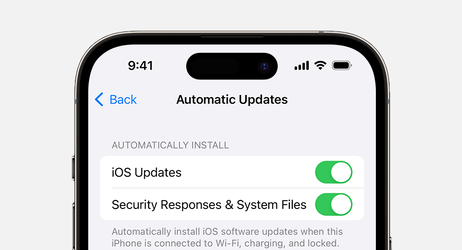








Kupiłem i jestem zadowolony. Program super.